Waze היא אחת מאפליקציות הניווט הפופולריות ביותר ברחבי העולם, והיא קלה יותר (שלא לומר בטוחה יותר) לשימוש כאשר יש לך מסך גדול יותר להסתכל עליו ברכב שלך. ההגדרה שלו לעבודה ב-Android Auto היא קלה, ואינה דורשת הרבה צעדים כדי להתחיל.
התחלת דברים
Waze פועל באופן מקורי אנדרואיד אוטומטי, אבל כדי להתחיל, אתה צריך להוריד ולהתקין את האפליקציה בטלפון שלך תחילה. הגדר או התחבר לחשבון שלך ואתה כבר באמצע הדרך.

לפני שאתה לחבר את הטלפון שלך למכונית שלך, הקפד להגדיר את ההעדפות שלך מראש. Waze מגבילה את הפונקציות שלה בתוך Android Auto כדי להתמקד בעיקר בניווט, הגבלת גישה לחיפוש, פקודות קוליות ודיווח על תקריות שנתקלת בהן בדרכים.
אתה יכול גם לשלב את Waze עם אפליקציות שמע מסוימות, כמו Spotify, Audible, Amazon Music ו-Tidal, בין היתר.
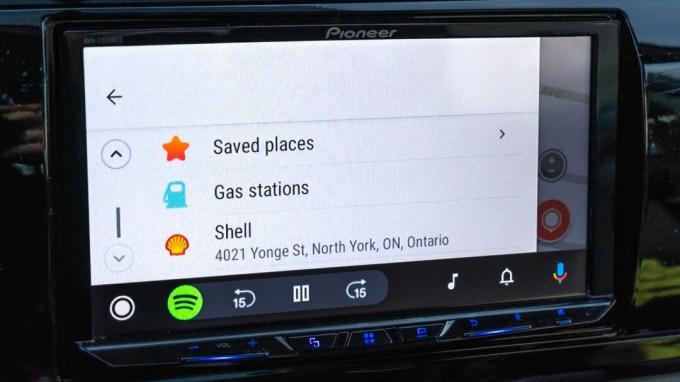
לא תוכל לשתף את המיקום שלך עם אף אחד בדרך, או אפילו לשנות את הקול עבור הכיוונים המפורטים. כאשר אתה רוצה לשמור יעדים או כתובות בין המועדפים שלך, תצטרך לעשות זאת בטלפון תחילה. עם Android Auto, Waze מציגה לך רק מיקומים שמורים, כך שאינך יכול להוסיף אחרים, גם אם חיפשת או ביקשת אחד בזמן שאתה ברכב.
לא רק זה, אתה גם לא יכול להפעיל את האפליקציה בטלפון שלך כדי להתאים הגדרות כלשהן בזמן שאתה מחובר ל-Android Auto.
כשתהיה מוכן לרכוב
לאחר שהגדרת את כל ההעדפות וההתאמות שלך באפליקציית הטלפון, אתה מוכן לנהוג עם Waze ב-Android Auto. יש לך כמה אפשרויות כאשר אתה רוצה לחפש יעד.
1. להשתמש Google Assistant על ידי הקשה על לחצן המיקרופון על המסך, אמירת "Hey Google", או לחיצה על לחצן הדיבור בפקדי ההגה (אם יש לך אותם).
2. לנסות את סרגל החיפוש בתוך Waze כדי להקליד את המיקום שאליו ברצונך להגיע. שימו לב לזה עובד רק כשאתה בפארק, ולא בזמן שהמכונית בנסיעה.

לאחר מכן, Waze תציג את כל המיקומים שלדעתה תואמים למה שחיפשתם. זכור, במיוחד כאשר אתה עושה זאת בקול, שאולי הוא לא מבין לגמרי מה התכוונת לומר. נסה שוב, ואתה אמור להיות מסוגל לקבל את הכתובת הנכונה.
משם, Waze תבחר מסלול. שוב, זה יעשה את זה על סמך הפרמטרים וההגדרות שכבר הגדרת. כך, למשל, אם אתה רוצה להימנע מכבישי אגרה, כבישים מהירים או צמתים קשים.
זה גם משנה אם המכונית שלך היא בנזין או חשמלי, שכן Waze תתאים מסלולים כך שתחנות דלק וטעינה יהיו זמינות לאורך הדרך. אתה תמיד יכול לשנות מסלולים או לבטל ניווט על ידי הקשה על החץ הפונה כלפי מעלה ובחירה בבחירתך.

הסמל הכתום בפינה הימנית התחתונה מוביל אל כלי דיווח. זה המקום שבו אתה יכול להגיד ל-Wazers אחרים אם יש נוכחות משטרתית על הכביש, תנועה צמודה יותר, תאונה או סכנה אחרת. פשוט הקש על זה שתואם למה שאתה רואה על הכביש, וזהו.

זה די מכסה את זה. ל-Waze ב-Android Auto אולי אין את כל התכונות הזמינות בהישג ידך כמו אפליקציית הטלפון, אבל ברגע שתגדיר הכל איך שאתה אוהב את זה, זו יכולה להיות דרך חשובה להתנייד ולחסוך זמן תהליך.
מבחר הציוד המוביל שלנו

מוטורולה MA1
שחרר את הטלפון שלך מכבלים
אם יש לך מכונית או יחידה ראשית שגורמת לך לחבר לחשמל כדי להפעיל את Android Auto, אתה יכול לחתוך את הכבל עם Motorola MA1. הדונגל הזה פועל כאמצעי חיבור אלחוטי, שבו אתה יכול להתחבר ל-MA1 ולהפעיל את Android Auto מבלי לחבר כבלים לטלפון שלך.

Sony XAVAX8000
שפר את חוויית Android Auto שלך
אם יש לך מכונית ישנה שאינה תומכת באופן מקורי ב-Android Auto, שקול את הדגם הזה של צד שלישי מבית Sony. עם מסך מגע בגודל 8.95 אינץ', בקרות מדיה פיזיות ומיקרופון מובנה, יש לך את כל מה שאתה צריך למלווה מהשורה הראשונה לנהיגה.
